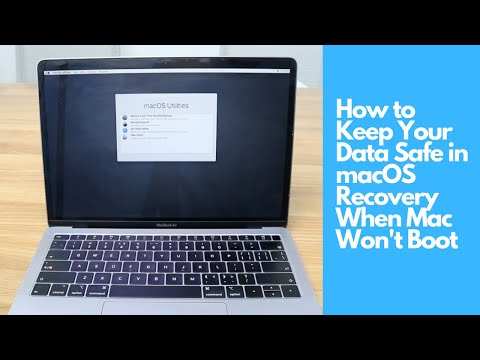Written by
Ryone VisscherArreglar el problema de tu MacBook que no se enciende después de una actualización de macOS (La guía definitiva)
Resumen: Aquí tienes algunas soluciones para arreglar una Mac que no arranca completamente después de una actualización menor de macOS o una actualización importante del sistema operativo. ¿Necesitas restaurar datos en tu Mac que no se puede encender? Ejecuta iBoysoft Data Recovery for Mac en Modo de Recuperación.

¿Tu Mac no se enciende después de una actualización? Apple lanza periódicamente actualizaciones de macOS y software para mejorar la experiencia del usuario. Sin embargo, esto puede causar problemas cuando tu MacBook se bloquea y finalmente el Macbook no se enciende después de una actualización de macOS. Puedes ver una pantalla negra en el Macbook, o encontrarte con otras variaciones de la "pantalla de la muerte".
El problema de "Macbook no se enciende después de la actualización de macOS Ventura" te vuelve loco porque te impide usar tu Mac. Más importante aún, no puedes acceder a todos los datos de tu Mac.
No te preocupes. Esta publicación te ayudará a recuperar datos de la Mac que no se puede encender y te dirá qué hacer cuando tu Mac no se reinicie después de la actualización a macOS 13. También responde a la pregunta '¿Por qué mi Mac no se enciende después de una actualización?' y ofrece consejos para evitar problemas al actualizar tu MacBook.
Guía para solucionar el problema de que tu Mac no se enciende después de actualizar a macOS 13 Ventura:
- 1. Recuperar datos de una Mac que no se enciende después de una actualización de macOS
- 2. ¿Qué hacer cuando el MacBook no se enciende después de una actualización?
- 3. ¿Por qué el MacBook no se enciende después de la actualización de macOS Ventura?
- 4. Evitar el fallo de la actualización del 'MacBook no se enciende' en macOS Ventura
- 5. Problemas comunes del Mac que no se enciende después de una actualización
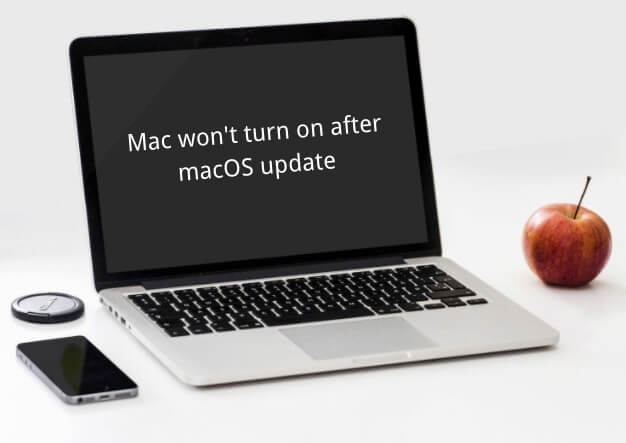
Recuperar datos de una Mac que no se enciende después de una actualización de macOS
Nota: Por lo general, se recomienda recuperar los datos de tu Mac primero y luego solucionar el problema de "Mac no se enciende después de una actualización". Esto se debe a que tus intentos por solucionar este problema escribirán nuevos datos en tu Mac, lo cual sobrescribirá los datos antiguos y podría provocar una pérdida permanente de datos.
Mira el video a continuación para aprender cómo recuperar fácilmente archivos cuando el Mac no se enciende después de una actualización en macOS Recovery con iBoysoft Data Recovery for Mac:
Para recuperar datos de una MacBook que no se inicia completamente, es necesario un software de recuperación de datos. iBoysoft Data Recovery para Mac, una herramienta útil con una alta tasa de recuperación de datos, admite completamente la recuperación de datos de un disco duro Mac dañado, no montable e ilegible, y otros discos duros externos.
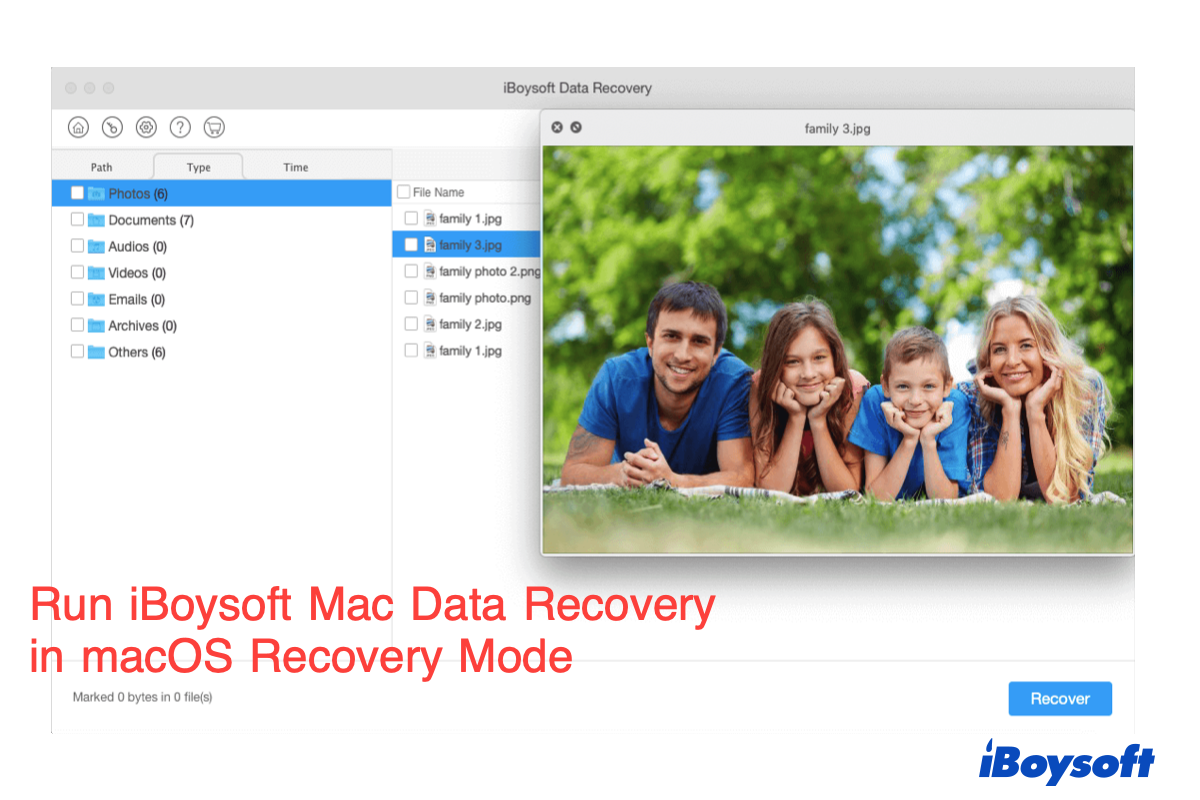
¿Cómo ejecutar iBoysoft Data Recovery en el modo de Recuperación de macOS?
Alternativamente, puede leer esta guía de texto detallada, que le indica dos formas de usar iBoysoft Data Recovery en el modo de Recuperación de macOS con o sin una unidad USB de arranque. Leer más >>
¿Qué hacer cuando una MacBook no se enciende después de una actualización?
Aquí hay algunas soluciones probadas y eficientes para solucionar el problema de una MacBook que no se reinicia después de la actualización a macOS 13 Ventura, también aplicables a macOS Monterey, macOS Big Sur u otras actualizaciones de macOS.
Verificar las conexiones de energía
A veces, el motivo por el cual su MacBook Pro no se enciende después de una actualización simplemente se debe a la falta de energía o a un corte de energía. Encienda su Mac y luego verifique si puede escuchar un tono de inicio o ruidos de la unidad o del ventilador.
Si no puede escuchar ningún ruido, su Mac tiene problemas de conexión de energía. Simplemente pruebe estas soluciones:
- Asegúrese de que el enchufe de la pared, el cable del cargador o el adaptador estén en buen estado.
- Si utiliza una MacBook, cargue la batería durante un tiempo para evitar una batería baja o descargada.
- Pulse el botón de encendido nuevamente para reiniciar su Mac. Lea para saber cómo reiniciar una Mac.
Si puede escuchar el tono de inicio pero su Mac aún no se inicia, intente hacer un Ciclo de Energía. El Ciclo de Energía implica cortar completamente todas las fuentes de energía de la Mac y luego reiniciarla desde cero.
Realice un ciclo de energía para solucionar el problema de que la MacBook no se encienda después de una actualización:
- Para un MacBook sin una batería extraíble, presiona el botón de encendido y mantenlo presionado durante diez segundos. Luego, reinicia tu Mac.
- Para un iMac o Mac mini, desconecta el cable de alimentación, déjalo desconectado durante diez segundos, mantén presionado el botón de encendido para eliminar cualquier carga eléctrica de las placas de circuito y luego vuelve a conectarlo y reinicia el Mac.
Esperamos que tu MacBook Air/Pro pueda encenderse normalmente después de forzarlo a volver de un estado de apagado a un estado de encendido. Si tu Mac aún no se reinicia, pasa a las soluciones a continuación.
Desconecta todos los periféricos
Aunque es raro, podrían ser los accesorios externos conectados a tu Mac los que están causando un Mac congelado y provocando el problema de que la MacBook no se encienda después de una actualización. Puedes desconectar el disco duro externo conectado u otros dispositivos, o simplemente desconectar todos los periféricos a la vez. Luego, reinicia tu Mac para verificar si los periféricos estaban causando el problema.
Si los periféricos no fueron la causa, sigue leyendo para solucionar el problema de que la MacBook no se encienda después de una actualización.
Restablece SMC
SMC (Controlador de administración del sistema) se encarga de tus configuraciones de bajo nivel, como la gestión térmica y de la batería. Por lo tanto, restablecer SMC puede ayudar si tu Mac no se reinicia después de una actualización.
Restablece SMC para solucionar el problema de que la MacBook Air no se encienda después de una actualización:
- Apaga tu Mac.
- Desconecta la alimentación.
- Mantén presionadas las teclas Shift + Control + Option y el botón de encendido al mismo tiempo.
- Suelta todas las teclas después de 10 segundos.
- Enciende tu Mac.
Restablece el PRAM / NVRAM
PRAM (Memoria RAM de acceso aleatorio de parámetros) y NVRAM (Memoria de acceso aleatorio no volátil) son pequeñas cachés de memoria en tu Mac. Se utilizan para almacenar ciertas configuraciones, como la selección del disco de inicio, información reciente sobre pánicos del kernel y el volumen del sistema.
Para solucionar el problema de que tu Mac no se inicie después de la actualización de Ventura, reiniciar PRAM/NVRAM (mantén presionadas las teclas Command + Option + P + R al iniciar) a veces funciona.
Si reiniciar NVRAM no resolvió el problema de "MacBook no se enciende después de la actualización", intenta solucionarlo en Modo Seguro.
Nota: Para una Mac M1, NVRM realiza automáticamente pruebas y reinicios al iniciar si es necesario.
Inicia tu Mac en Modo Seguro
Si Mac no se reinicia después de una actualización a macOS 13 u otras, otra posible razón podría ser que los elementos de inicio de sesión, controladores instalados o aplicaciones de terceros no son compatibles con macOS 13 Ventura. Interfieren con la carga normal del sistema operativo Mac.
Para resolver el problema cuando Mac no se enciende después de una actualización, puedes iniciar Mac en modo seguro para determinar si hay algún programa que no sea compatible con tu macOS actualizado. El modo seguro solo lanzará algunos programas básicos necesarios al inicio y luego podrás eliminar software incompatible que impida el arranque de tu Mac.
Tiene sentido, ¿verdad? Entonces profundicemos en los detalles para solucionar el problema de que tu Mac no se enciende después de una actualización.
Para iniciar un Mac con chip Intel en modo seguro:
- Apaga el Mac y luego enciéndelo. Luego, presiona y mantén presionada la tecla Shift al reiniciar tu Mac.
- Suelta la tecla Shift cuando aparezca el logotipo de Apple.
Para iniciar una MacBook Pro o MacBook Air con chip Apple M1 en modo seguro:
- Apaga tu Mac.
- Mantén presionado el botón de encendido hasta que aparezcan los discos de inicio y las opciones en la pantalla.
- Selecciona tu disco de inicio, presiona y mantén presionada la tecla Shift, luego haz clic en Continuar en modo seguro.
Si inicias correctamente en modo seguro, verás "Arranque seguro" en la esquina superior derecha. Al menos eso indica que la actualización macOS Ventura se completó. Entonces, el causante que hace que tu Mac no arranque después de una actualización debe ser un software de terceros incompatible.
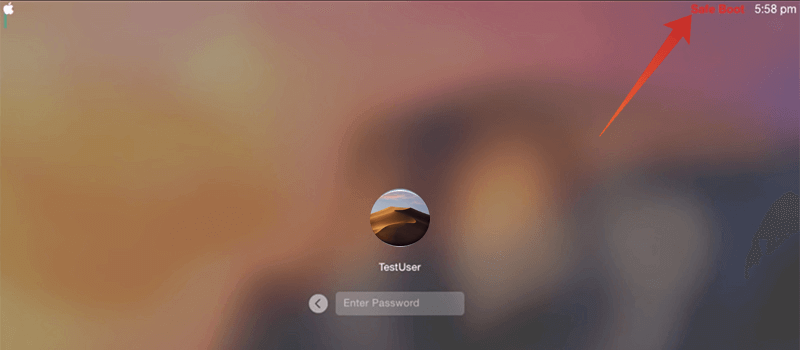
Sin embargo, si tu Mac no se inicia en modo seguro o quieres averiguar exactamente qué programa está impidiendo que tu Mac se inicie, necesitas reiniciar en modo Verbose de Mac. El modo Verbose te permite ver qué está sucediendo durante el inicio de macOS a través de un registro activo.
Para ingresar al modo Verbose, debes apagar tu Mac y mantener presionadas las teclas Command + V al iniciar. Luego verás un informe de registro en vivo cuando tu Mac se esté iniciando. Una vez que descubras el culpable que hace que tu Mac no funcione después de una actualización, simplemente puedes desinstalar las aplicaciones en modo seguro.

Iniciar en el modo de recuperación de macOS
Si no puedes iniciar en modo seguro, entonces es probable que el problema sea una falla en la actualización macOS Ventura y que tu disco de inicio tenga un sistema de archivos APFS dañado.
Si este es el caso, puedes intentar reparar el disco duro con Utilidad de Disco mientras estás arrancado en modo de recuperación de Mac. Sigue leyendo para descubrir cómo usar Primeros auxilios para reparar el disco de Mac y ayudar a que macOS Ventura se cargue desde un buen disco de inicio.
Si tu Mac aún no arranca después de ejecutar Primeros auxilios, debes reinstalar macOS en modo de recuperación de macOS.
Simplemente regresa a la ventana de Utilidades de Disco y elige Reinstalar macOS. Si no quieres instalar macOS Ventura por ahora, puedes restaurar tu Mac a un estado anterior usando una instantánea APFS a través de Time Machine. Solo recuerda siempre recuperar todos los datos necesarios antes de modificar dramáticamente tu disco de inicio.
Solicita ayuda en la tienda de reparación de Apple
Si has llegado hasta aquí pero todavía no puedes solucionar el problema de que el MacBook no arranca después de la actualización, es posible que tu Mac tenga algunos problemas ocultos a nivel de hardware.
Se necesita conocimiento profesional y equipo para revisar y reparar problemas relacionados con el hardware en una computadora Apple. Como usuario promedio, debes llevar tu Mac a una tienda de reparación de Apple certificada o hacer una cita en el Genius Bar de Apple.
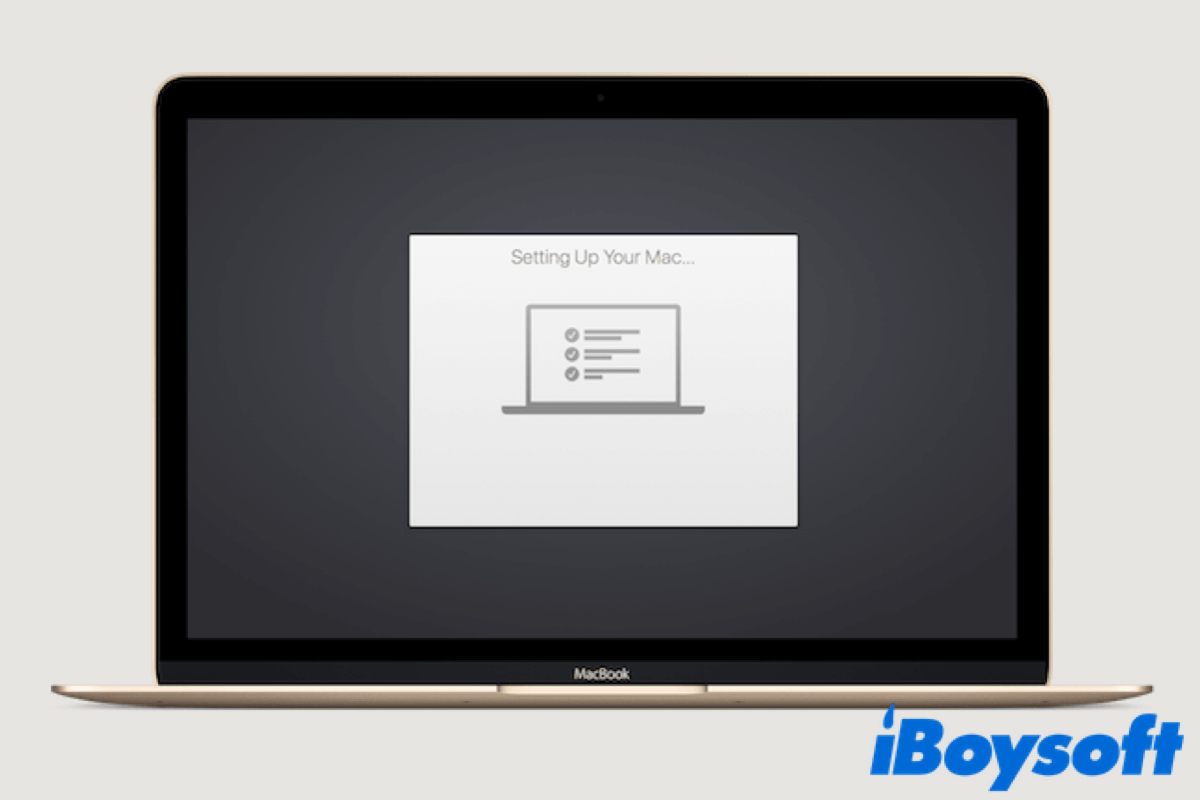
El Mac se queda atascado al configurar tu Mac, ¿cómo solucionarlo?
Este artículo te dice cómo solucionar el problema de que el Mac se queda atascado en la pantalla de configuración de tu Mac y ayuda a que tu Mac se inicie normalmente. Lee más >>
¿Por qué el MacBook no se enciende después de la actualización de macOS Ventura?
¿Por qué mi Mac no se enciende después de una actualización? Es justo decir que un Mac no se encenderá después de una actualización de macOS debido a fallas en la actualización, incompatibilidades de software y errores.
Debido a que se lanzan regularmente nuevos programas y hardware, tu Mac necesita actualizarse para mantenerse al día con las últimas funciones. En macOS Ventura, puedes verificar la actualización desde el menú de Apple > Preferencias del sistema > Actualización de software o buscar la última versión del sistema operativo en la App Store de Apple. A veces hay una actualización general de macOS y a veces es un pequeño parche o una corrección incremental que resuelve un problema específico.
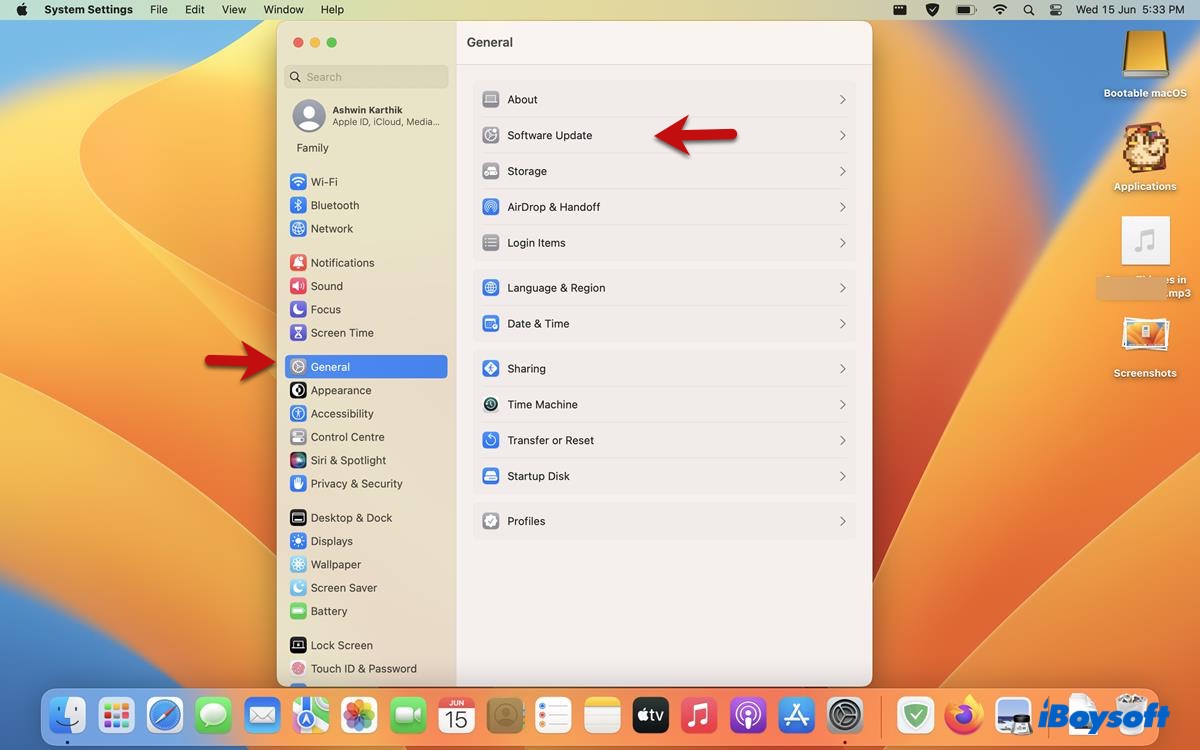
En macOS Monterey o versiones anteriores, puedes actualizar tu Mac desde el menú de Apple > Preferencias del sistema > Actualización de software.
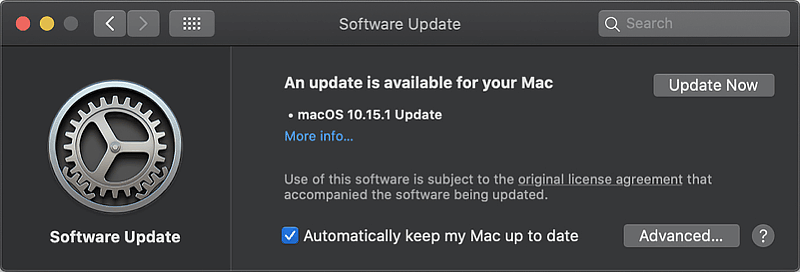
Con más detalle, una actualización de macOS podría implicar varias actividades como se describe a continuación.
- Puede actualizar o mejorar ciertos controladores necesarios. A veces, simplemente instala parches para solucionar errores. Pero a veces, reemplazará el controlador completo para utilizar mejor el hardware.
- Actualiza los programas del Kernel. Tales actualizaciones mejorarán la seguridad, accesibilidad y gestión de datos principales.
- Evoluta o actualiza aplicaciones integradas. Programas útiles como Utilidad de Disco, Safari y Correo se incluyen con el sistema operativo y son utilizados por millones de personas.
- Otras actualizaciones como la estructura del sistema operativo, el sistema de archivos, la interfaz de usuario, etc.
Por lo general, las actualizaciones se realizan para crear una mejor experiencia de usuario. O pueden ofrecer un mejor soporte para el hardware y software más recientes. Sin embargo, como se ha señalado, macOS actualizado solo puede funcionar con "la mayoría" de las variedades de Apple.
Por ejemplo, Nvidia GTX 750 Ti no puede funcionar con Mac OS X anterior a Yosemite. Si intenta realizar una actualización de software de este tipo, su Mac dejará de funcionar o se quedará atascado en la pantalla de carga después de la actualización de macOS. Una vez que el software y hardware de terceros en su Mac no funcione con el último macOS, su Mac puede comenzar a tener problemas.
Evite el fallo de 'MacBook no se actualiza' en macOS Ventura

Cada vez que haya una nueva actualización de macOS Ventura disponible, recibirá una notificación del panel de Actualización de Software en las Preferencias del Sistema que le pedirá que actualice su Mac. Dice "¿Quiere reiniciar para instalar estas actualizaciones ahora o intentarlo esta noche?".
Sin embargo, no es seguro actualizar directamente desde el menú de Apple porque puede recibir un mensaje de error durante la instalación y experimentar una actualización de macOS detenida o incluso perder archivos importantes.
En caso de que su Mac no arranque después de una actualización de Ventura o Big Sur, puede tomar algunas medidas para prepararse antes de que ocurra un desastre.
- Lea varias reseñas de entusiastas de la tecnología para conocer los problemas potenciales cuando se lanza una nueva versión beta de macOS.
- Asegúrese de que su modelo de Mac y su hardware funcionen con el macOS actualizado.
- Lea cuidadosamente las instrucciones de actualización de Mac cuando esté a punto de actualizar su sistema.
- Asegúrese de que los servidores de Apple estén funcionando correctamente visitando la página de estado del sistema de Apple.
- Haga copias de seguridad de sus archivos, fotos, documentos, etc., regularmente.
- Asegúrese de tener suficiente espacio libre en el disco para actualizar su Mac, un disco duro o SSD siempre debe tener algo de espacio libre en él.
- Asegúrese de que su Mac esté conectada a la corriente para evitar la pantalla negra de la muerte durante la instalación de macOS.
- Asegúrese de tener una conexión a internet estable para actualizar su Mac.
• Si la Mac no se actualiza a Monterey pero muestra un mensaje de error, lea Problemas y soluciones de actualización de macOS Monterey (recopilación)
Problemas comunes de Mac que no enciende después de una actualización
Las actualizaciones de macOS se supone que son fáciles y sencillas a través de "Actualización de software" o la App Store de Apple, pero una actualización importante de macOS puede causar problemas graves debido a perfiles de hardware y software variables en una computadora Mac determinada.
1. Mac no arranca después de la actualización de macOS Ventura/macOS Monterey/Big Sur
Para reducir el riesgo de fallo en la instalación de macOS, Apple temporalmente (o permanentemente) dejó de ofrecer archivos de actualización delta o combo de macOS Big Sur 11.0.1 y requiere que todos los usuarios descarguen el mismo instalador para una actualización, independientemente de la versión de macOS que se esté ejecutando en la Mac.
Los instaladores de actualización de macOS Ventura, Monterey y Big Sur son grandes, por lo que requieren más espacio libre para descargar los archivos de actualización. Un disco de inicio completo podría bloquear la reinstalación y carga de macOS, lo que resultaría en una Mac que no se enciende después de la actualización de Big Sur.
2. Mac no se inicia después de la actualización de macOS Catalina
La actualización de macOS Catalina es la primera actualización de Mac que dividirá automáticamente el disco duro en dos volúmenes: el volumen del sistema Macintosh HD de solo lectura y Macintosh HD - Data para guardar tus archivos.
Si no hay suficiente espacio libre para una actualización, obtendrás un fallo en la actualización y descubrirás que la MacBook no se inicia completamente después. Lo peor de todo es que podrías ver la carpeta de Mac con signo de interrogación al inicio porque no se encuentra la actualización de macOS Catalina.
En macOS Catalina, no se permitirá el acceso a los recursos del Kernel a aplicaciones no autorizadas. Cuando inicias el sistema, estos programas pedirán constantemente permiso de recursos y causarán que tu iMac se quede atascado en la pantalla de carga o muestre el logotipo de Apple.
3. Mac no se reinicia después de la actualización de macOS Mojave
Como quizás ya sepas, Apple introdujo la función de Protección de Integridad del Sistema (SIP) a partir de OS X EI Capitan. Si esta función estaba desactivada antes de actualizar a macOS Mojave, podría resultar en que la Mac no se inicie después de la actualización.
Por ejemplo, la actualización del software de Google el 23 de septiembre de 2019 se envió con un error. Esta falla daña el sistema de archivos de macOS en computadoras donde se desactiva la Protección de Integridad del Sistema. Muchos profesionales del video reportaron que su Mac se bloqueó debido a esto.
Entonces, piénsalo, si ni siquiera Google puede evitar conflictos de software imprevistos como este, ¿qué tal los otros desarrolladores de software de terceros? Esa es una de las razones por las que muchos usuarios de Mac que desactivaron SIP anteriormente terminaron con una Mac bloqueada después de instalar macOS Mojave.
4. Mac no arranca después de la actualización de macOS High Sierra
Una de las principales actualizaciones en macOS High Sierra es la introducción del Sistema de Archivos Apple (APFS). Como parte del proceso de actualización, el instalador de macOS High Sierra convertirá automáticamente el SSD al sistema de archivos APFS.

A pesar de que Apple afirma que el proceso de conversión es seguro, muchos usuarios de Mac aún encuentran problemas y corrupción de disco durante la actualización.
Cuando enciendas tu equipo después de una actualización, a menudo encontrarás que tu Mac se queda en la pantalla de inicio de sesión o experimentarás la pantalla blanca de la muerte en Mac.
Pensamientos finales
Cuando tu Mac no se enciende después de una actualización, por favor mantén la calma. Sigue esta guía para recuperar datos de tu Mac con iBoysoft Data Recovery para Mac y soluciona tu problema. Este software también funciona cuando una actualización de Mac ha eliminado todo. Si tienes alguna sugerencia sobre este artículo, por favor contáctanos en support@iboysoft.com